Avez-vous déjà ressenti la frustration de recevoir vos photos de remise de diplôme de votre école, pour vous rendre compte qu'elles comportent plusieurs filigranes ? Cela vous empêche de les partager sur les réseaux sociaux ou de les imprimer pour d'autres usages. Utiliser des outils comme Photoshop pour effacer les filigranes est trop compliqué pour vous ou ne correspond pas à vos besoins. Si vous êtes confronté à ce dilemme et vous demandez comment supprimer les filigranes de vos photos, lisez la suite. Cet article vous présentera 4 méthodes faciles pour supprimer rapidement plusieurs filigranes des photos de remise de diplôme, tout en garantissant que la qualité de vos photos ne soit pas compromise !
De façon intéressante, ces méthodes sont faciles à mettre en œuvre et prennent moins de temps. Certaines de ces méthodes sont même gratuites, tandis que d'autres sont des applications professionnelles de suppression de filigrane.
Dans cet article
Partie 1. Supprimer le filigrane d'une photo de remise de diplôme grâce au meilleur outil AI de suppression de filigrane
La principale difficulté lors de la suppression des filigranes des photos de remise de diplôme est de le faire sans affecter la qualité et les détails de l'image après suppression, par exemple en évitant que les zones effacées soient floues. En même temps, s'il y a plusieurs filigranes, il sera très fastidieux de les enlever avec des outils ordinaires, et vous ne souhaitez certainement pas prendre le temps d'apprendre à utiliser un outil compliqué pour effectuer une tâche aussi simple.
C'est à ce moment-là qu'un outil comme UniConverter qui peut supprimer les filigranes rapidement et avec une haute qualité en un seul clic est le meilleur choix pour vous. Vous souhaitez retirer rapidement les filigranes de vos photos ? Suivez les étapes ci-dessous !
Meilleur outil de suppression de filigrane d'image
Étape 1 : Lancez UniConverter et importez vos images
Visitez le site officiel de Wondershare UniConverter et téléchargez le programme. Une fois installé et lancé, vous trouverez l’outil AI Watermark Remover sur la page d'accueil. Cliquez sur « Ajouter ou glisser les images ici » pour importer votre photo de diplôme dans le programme.


Étape 2 : Sélectionnez le filigrane à effacer
Après avoir importé vos photos, vous pouvez utiliser la souris pour contrôler le pinceau de suppression afin de marquer la zone où se trouve le filigrane, puis cliquer sur le bouton de prévisualisation après avoir tout marqué pour voir l'effet de suppression du filigrane sur vos photos. Si vous marquez accidentellement d’autres zones, vous pouvez utiliser la fonction Désélectionner pour annuler l'opération de marquage.

Bien sûr, si vous n’êtes pas satisfait de la prévisualisation, vous pouvez cliquer sur Quitter la prévisualisation pour retourner à l’interface d’édition, puis re-marquer pour voir si vous obtenez un résultat satisfaisant. Vous pouvez également utiliser la fonction Amélioration d'imagefonctionnalité pour supprimer le flou et améliorer la qualité de l'image en un seul clic.
Étape 3 : Exporter les images vers un dossier local
Lorsque vous avez réussi à supprimer le filigrane de vos photos de remise de diplôme et que vous êtes satisfait du résultat, il vous suffit de sélectionner le dossier local vers lequel vous souhaitez exporter à droite et de cliquer sur Exporter pour obtenir une photo de remise de diplôme propre et sans filigrane en un rien de temps !

Cependant, la mise en œuvre des étapes mentionnées ci-dessus peut vous aider à supprimer le filigrane de votre photo de remise de diplôme. Mais si vous ne parvenez toujours pas à éliminer le filigrane, vous pouvez essayer d'autres méthodes mentionnées ci-dessous.
Partie 2. Méthode simple pour supprimer gratuitement un filigrane d'une photo en ligne
Utiliser un programme pour effacer les filigranes, bien que cela permette d'obtenir une meilleure qualité, peut être un processus long, allant du téléchargement à l'installation puis à l'effacement. Et si vous ne possédez pas non plus de compétences en programmation professionnelle, alors les outils gratuits de suppression de filigrane en ligne seront votre choix !
Nous recommandons Media.io, un outil en ligne facile à utiliser, comme votre choix. Il s'agit d'un outil polyvalent développé pour supprimer l'arrière-plan et effectuer d'autres modifications sur vos images. Vous pouvez utiliser Media.io pour concevoir des affiches, des bannières et même des publications sur les réseaux sociaux. Cependant, Media.io est une solution en un clic à tous vos besoins de suppression de filigrane et prend peu de temps à traiter.
Étape 1 : Connectez-vous à Media.io
Connectez-vous au site officiel de Media.io et utilisez votre compte Google pour vous connecter et accéder à la page d'opération en ligne du produit.
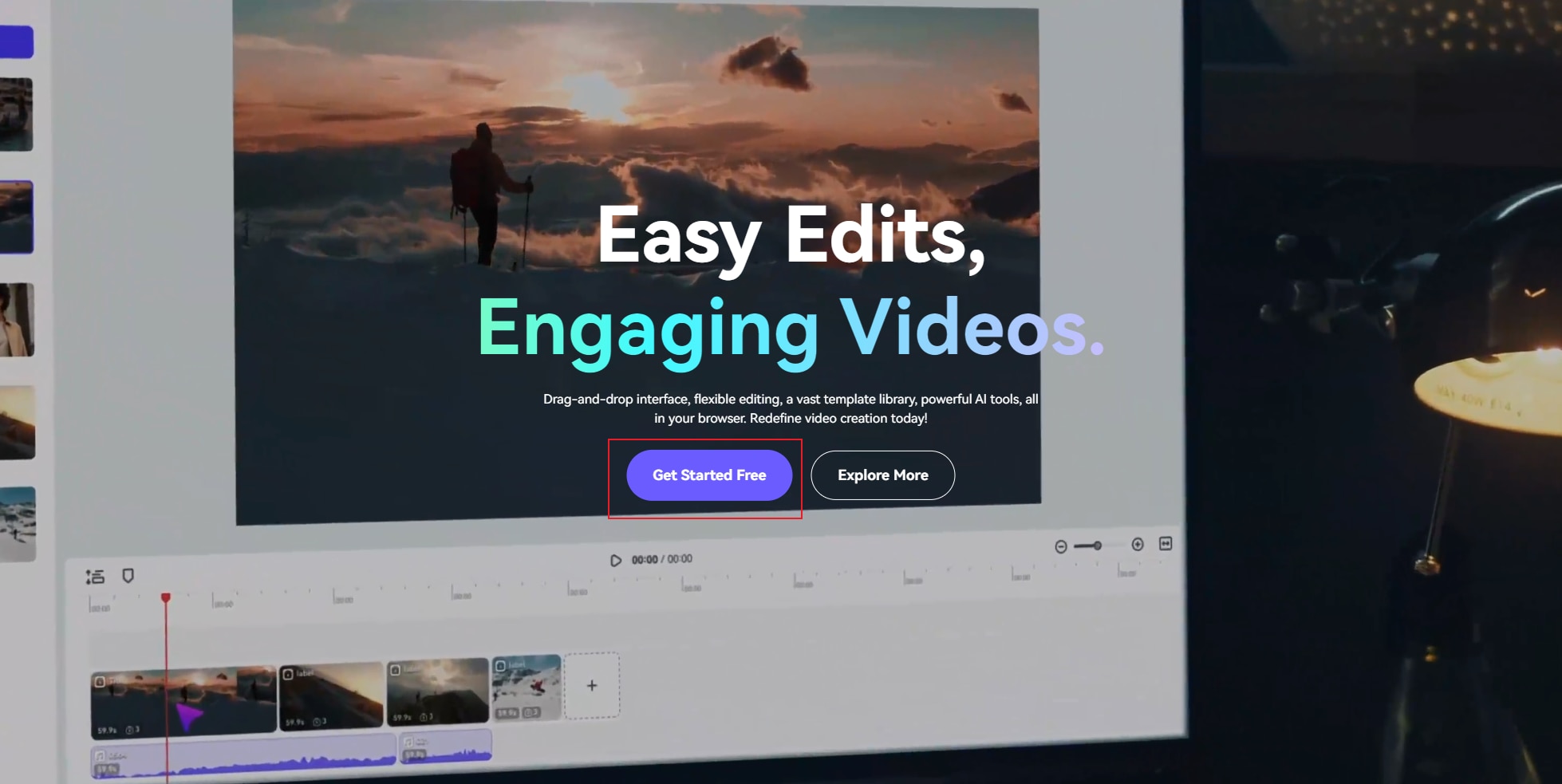
Sélectionnez la fonction de suppression de filigrane sur la page des opérations en ligne du site Web et cliquez sur Accéder.
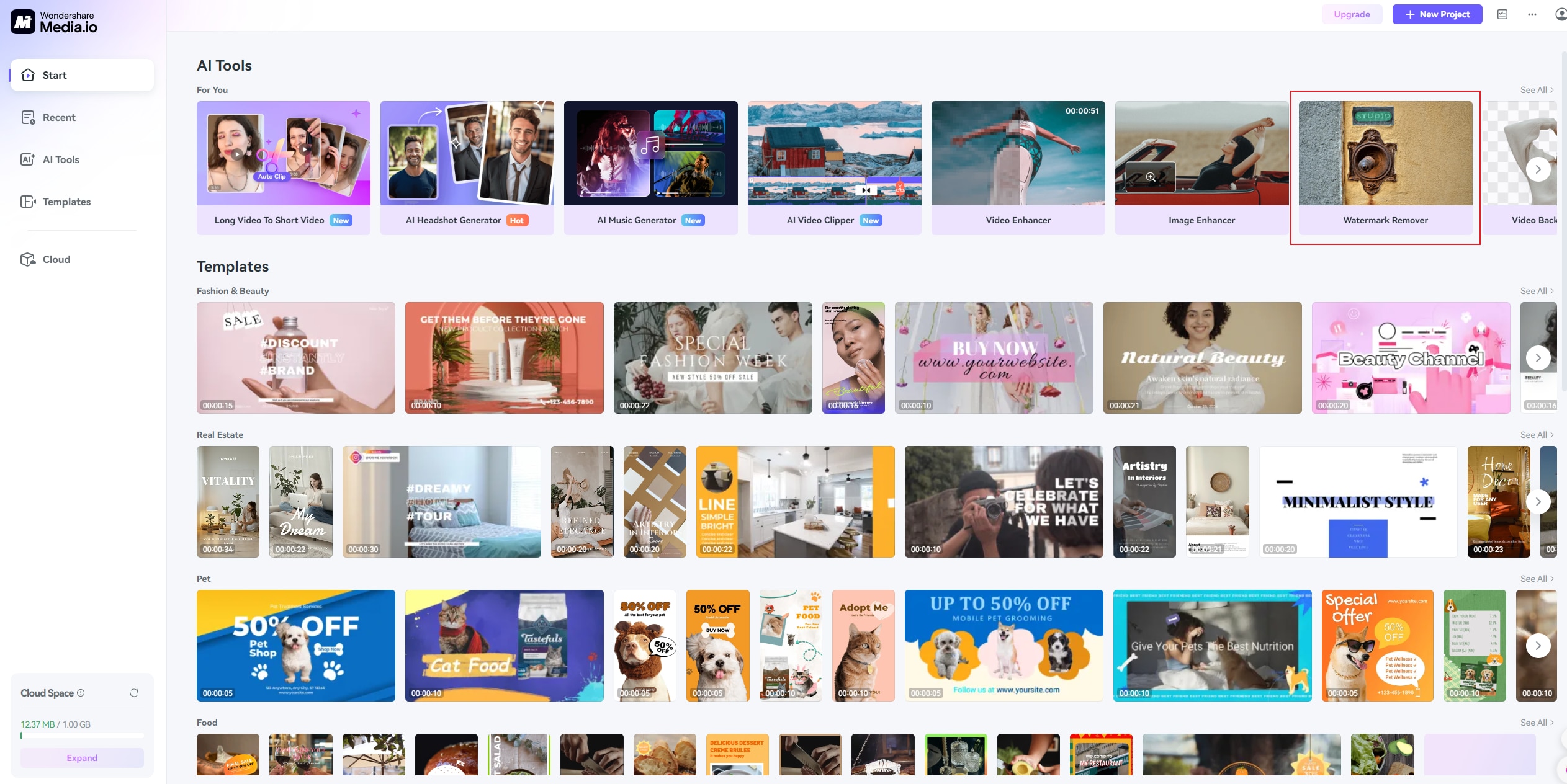
Étape 2 : Téléchargez les photos de remise de diplôme
Cliquez sur « Télécharger ici » pour téléverser la photo de remise de diplôme dont vous souhaitez supprimer le filigrane, ou faites-la glisser dans l’interface pour l’importer. Cependant, il convient de noter que Media.io ne prend en charge qu’un téléchargement allant jusqu’à 25 Mo, ce qui est inévitable pour les outils en ligne.
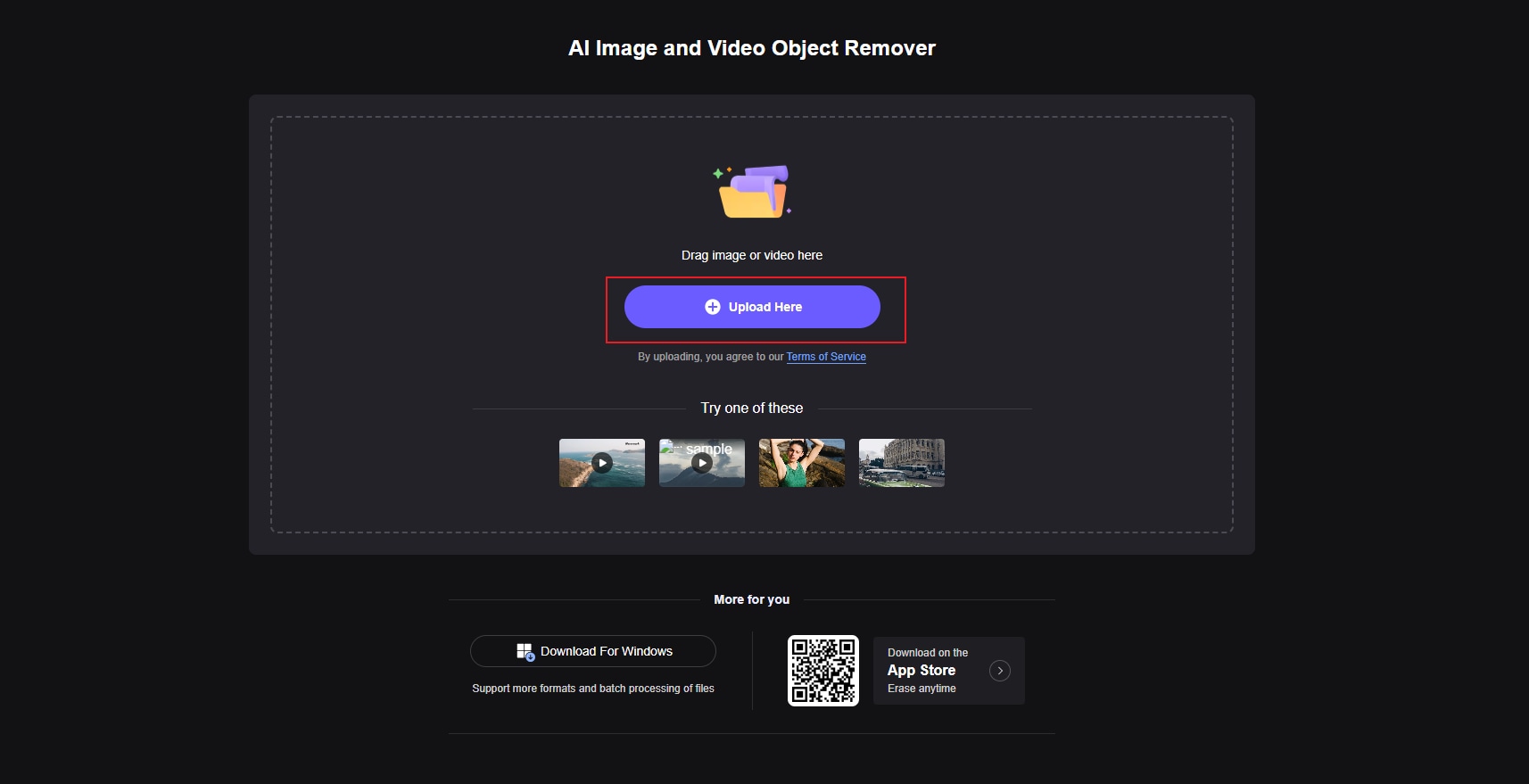
Étape 3 : Sélectionnez le filigrane à effacer
Tout comme avec UniConverter, utilisez le pinceau d'effacement de Media.io pour marquer la zone filigranée, et bien sûr, vous pouvez agrandir la taille du pinceau, ce qui vous fera gagner pas mal de temps.
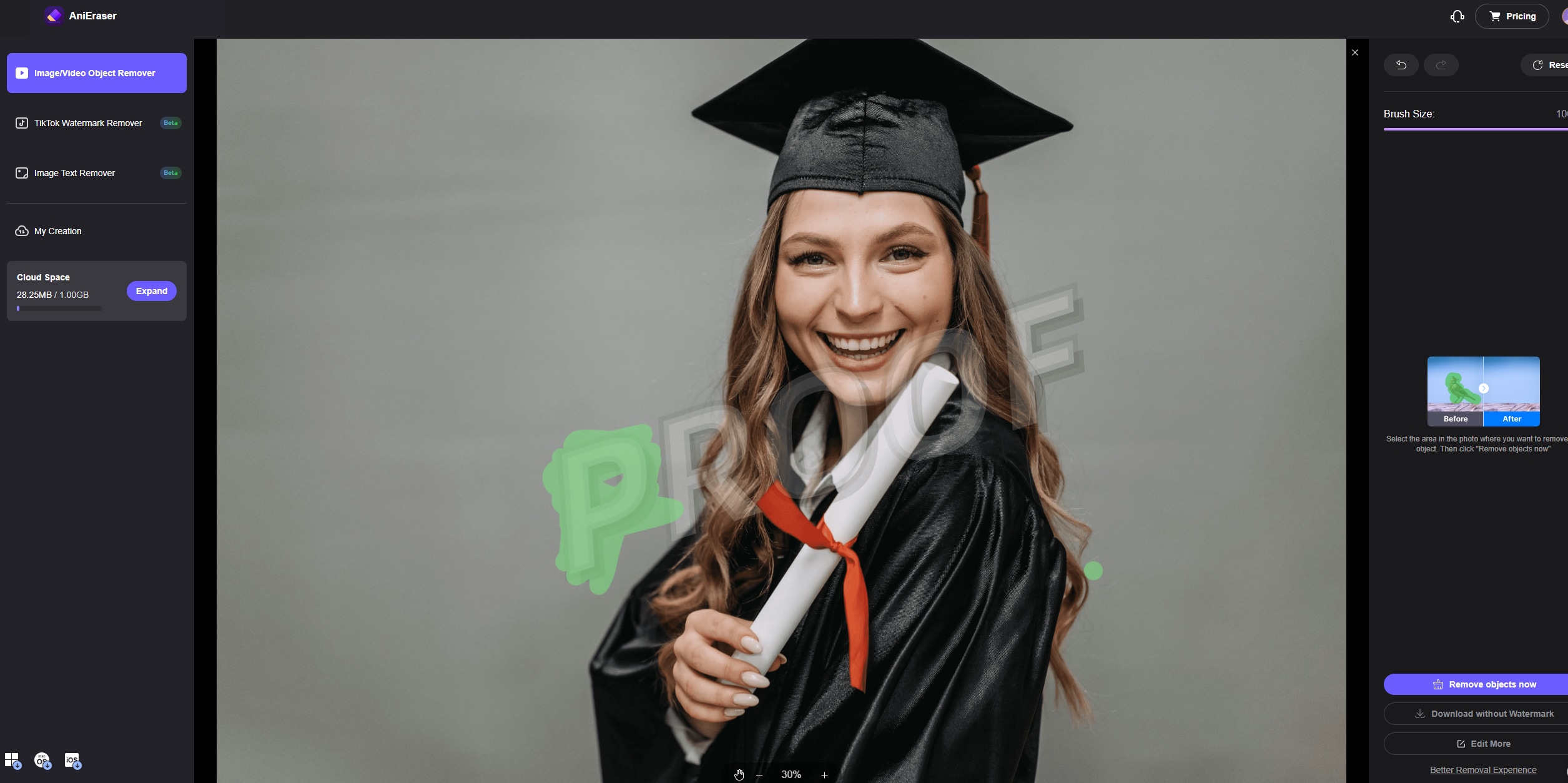
Après avoir marqué la zone, cliquez sur « Supprimer les objets maintenant » sur le côté droit. Après un processus d'analyse rapide, vous obtiendrez un aperçu de l'image effacée. Si vous n’êtes pas satisfait du rendu, contrairement à UniConverter, vous devrez supprimer la photo, la retélécharger et recommencer la suppression.
Que vous souhaitiez publier l’image sur les réseaux sociaux ou sur toute autre plateforme, vous pouvez le faire en trois étapes simples. Il existe plusieurs autres moyens de supprimer les filigranes d’une image. Faites défiler vers le bas pour en savoir plus !
Partie 3. Comment supprimer les filigranes des photos par le biais du codage
Tous les étudiants en informatique savent que le codage est le moyen le plus précis d’obtenir le meilleur résultat. Si vous avez quelques connaissances en programmation, alors félicitations, cette méthode sera parfaite pour vous. Suivez la procédure ci-dessous et supprimez ces filigranes de manière optimale grâce au code.
Étape 1 : Obtenez votre image depuis GradImages
GradImages désactive l’option clic-droit sur les images. Mais vous pouvez facilement obtenir l’image en copiant l’attribut 'src' dans un nouvel onglet.

Étape 2 : Configuration de votre machine Ubuntu
Ensuite, configurez votre machine Ubuntu et installez les pilotes NVIDIA. Une fois la configuration et l'installation terminées, vous devrez redémarrer votre système ou serveur. De plus, installez Docker CE, NVIDIA-docker et le dépôt du projet si vous le souhaitez.

Étape 3 : Correction des bugs
Lors du lancement d'une image Docker, vous pouvez recevoir un message d'erreur indiquant « Nom ou service inconnu » ou une ValueError : « Ne semble pas être une adresse IPv4 ou IPv6 ». Vous pouvez corriger cette erreur avec quelques modifications de code.

Étape 4 : Téléchargement d'une image
Si l'image docker se lance correctement, vous verrez quelque chose de vert sur votre écran. Tapez maintenant « http://localhost:8888 » dans votre navigateur. Ensuite, la console vous invitera à saisir le jeton d'impression.
Maintenant, allez dans data/painting ou téléchargez l'image directement. Pour supprimer le filigrane, vous devrez utiliser un masque, donc téléchargez-en un depuis Internet.

Étape 5 : Apporter des modifications au code
Ouvrez maintenant inpainting.ipynb depuis le répertoire racine de votre carnet Jupyter. Quelques modifications de code sont nécessaires ici.

Étape 6 : Obtenir l'image finale
Après avoir apporté les modifications nécessaires au code, cliquez sur le bouton Lecture pour voir l'image finale sans le filigrane.
Conclusion
Utiliser des méthodes de codage pour supprimer les filigranes des images nécessite un certain niveau de compétence, même si cela vous garantit un résultat parfait. Cependant, une méthode plus simple pour accomplir la tâche en une seule fois consiste à utiliser UniConverter. En un seul clic, vous pouvez facilement supprimer les filigranes des photos de diplôme ou d'autres images.
Il prend également en charge une variété de fonctions qui vous permettent de modifier davantage l’image, telles que l’amélioration de l’image ou la suppression de l’arrière-plan. Vous pouvez également enregistrer facilement l’image sur votre ordinateur. Ainsi, UniConverter est un outil simple et fiable pour supprimer les filigranes des images.

